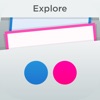SPONSORED LINK
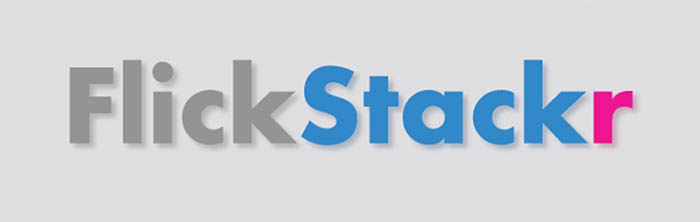
Flickrには、iOS、アンドロイドで利用できる純正アプリが用意されています。しかし現在日本ではiTunes StoreでもGoogle Playでもアプリは配信されていません。
アンドロイドの場合はAmazonからダウンロードすることができるようなのでいいですが、iOSの場合は米国のAppleIDを作成する必要があったりと非常に面倒な状況になっています。
そこで今回は、iOSユーザー向けに「FlickStackr」というアプリの紹介したいと思います。
FlickStackr
FlickStackrは、iOS端末でFlickrを管理することのできるアプリです。写真の閲覧はもちろん、写真やビデオのアップロードからアルバムの作成やタグ付けなどの編集作業、さらにはHTMLタグを発行するなど純正アプリより便利な機能もあったりするので、Flickrを使っている人にはオススメのアプリです。
FlickStackrにはFlickStackr Exploreという機能が制限された無料のアプリもありますので、お試しでインストールしてみるといいかもしれません。フルスクリーンでの閲覧回数に制限があったりアップロード機能が使えないので、本格的に使うにはキビシイそうですが。
初期設定
アカウントの追加
まずはFlickrのアカウントをFlickStackrに追加します。
FlickStackrを起動すると以下の画面になるので設定をタップします。
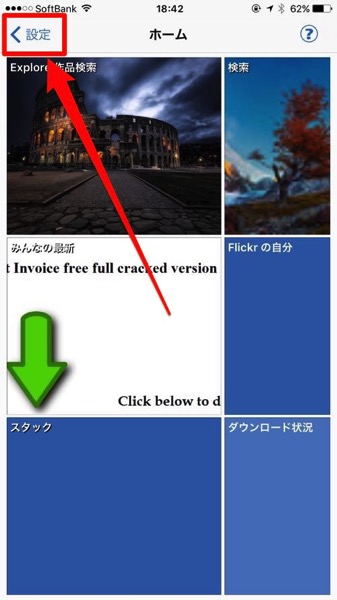
設定画面が表示されたら、アカウントの追加をタップします。
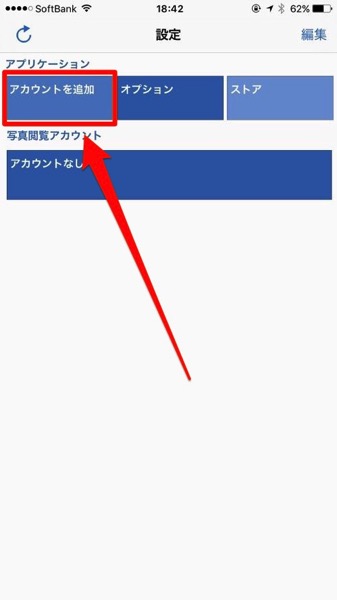
ここは追加するアカウントのサービスを選択画面なのでFlickrをタップします。
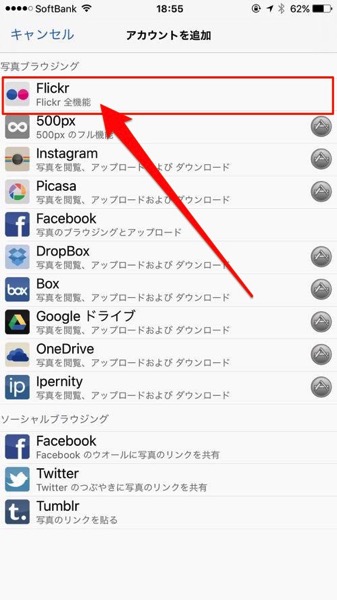
見ての通りFlickStackrは多くのサービスに対応しています。利用するにはアプリ内で課金が必要なモノがほとんどですが、他のサービスでも画像を管理しているなら、まとめて扱えるので便利だと思います。
YAHOOアカウントのサインイン画面が表示されるのでメールアドレスとパスワードを入力してサインインします。
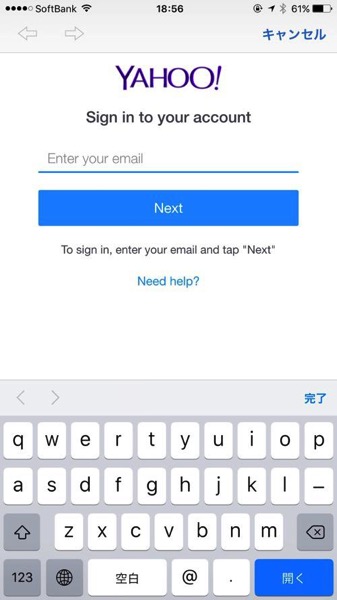
アプリ連携の認証画面が表示されたら、[OK,I’LL AUTHORIZE IT]をタップして許可します。
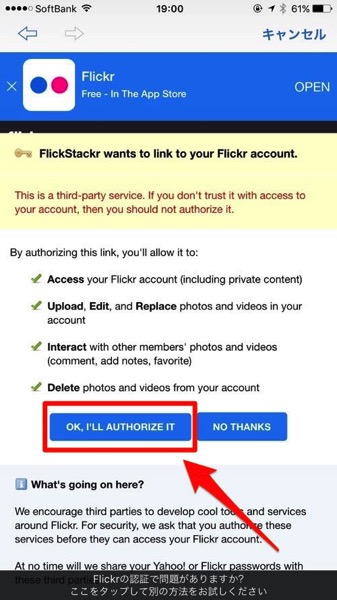
これでアカウントの追加が完了しました。
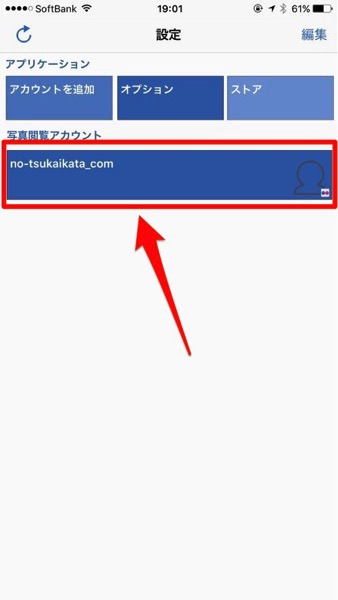
アップロード設定
アカウントの追加が完了したら、アップロードの詳細を設定します。
まずはオブションをタップします。
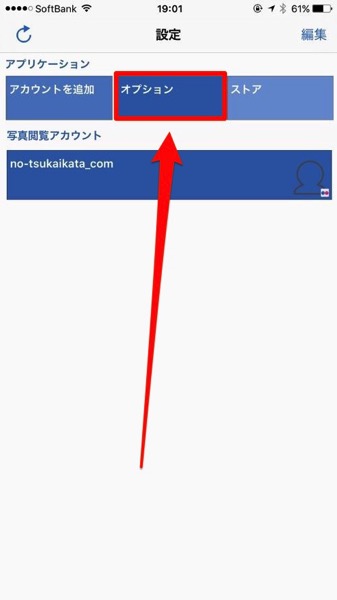
項目の中からアップロードを探してタップします。
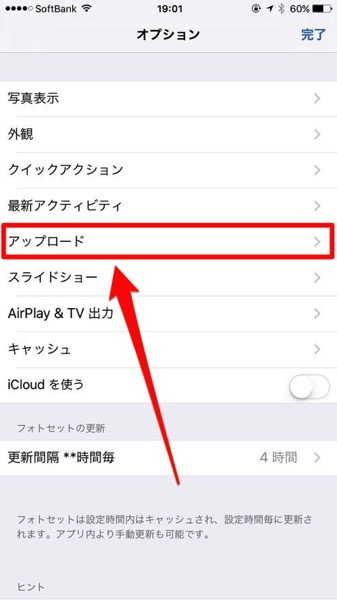
ここではアップロードサイズとプライバシーの設定をおこないます。
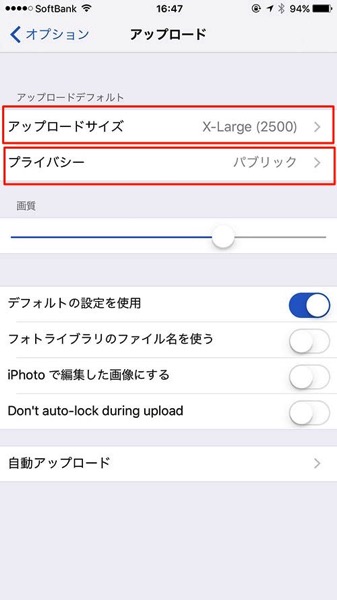
アップロードサイズ
アップロードサイズでは、Flickrに写真をアップロードする際の画像の大きさをしています。Flickrでは1TBの容量を利用できる訳ですから、ここではオリジナルサイズを選択するのがいいと思います。
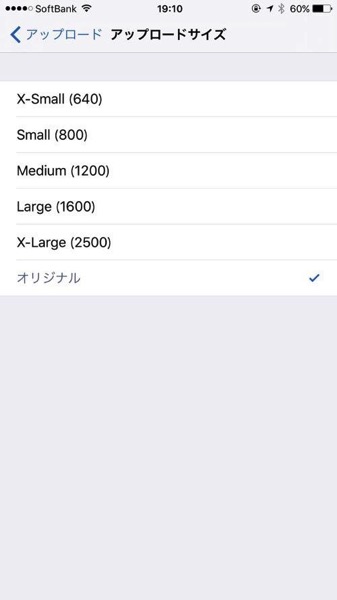
プライバシー
プライバシーの設定は写真の公開範囲です。ここでは非公開に設定しておくといいでしょう。
スマホの場合、自動アップロードを設定すると撮った写真が自動でFlcikrにアップされるため、思わぬ写真が公開されてしまわないよう非公開がオススメです。
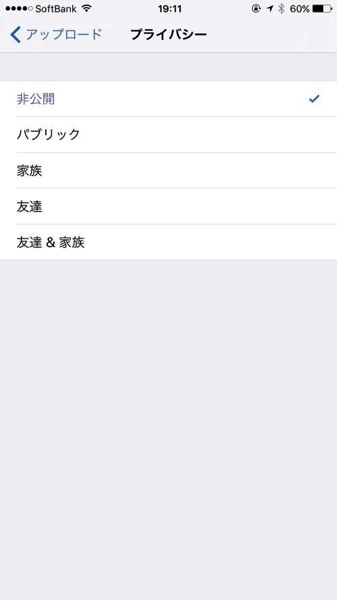
以上でFlickStackrの初期設定が完了です。
FlickStackrの使い方【アップロード】 - FlickStackrでFlickrに写真をアップロードする方法
SPONSORED LINK